Publicité
 Dans le monde des affaires, tout est question de normes. Chaque industrie a son propre logiciel standard que presque tout le monde utilise pour une raison ou une autre. Pour l'ingénierie et la rédaction technique, AutoCAD est ce logiciel presque universel.
Dans le monde des affaires, tout est question de normes. Chaque industrie a son propre logiciel standard que presque tout le monde utilise pour une raison ou une autre. Pour l'ingénierie et la rédaction technique, AutoCAD est ce logiciel presque universel.
AutoCAD est un outil très complet, attribuable à sa popularité. Pour le dessin technique et tout ça, c'est le meilleur.
Malheureusement, peu importe l'utilité ou la richesse d'un programme; il est rare d'en trouver un parfait. AutoCAD ne fait pas exception. Une caractéristique majeure qui fait défaut à AutoCAD est la possibilité d'exporter un dessin vers un PDF, la norme presque générale pour les documents commerciaux.
N'ayez crainte, avec DWGgateway, vous allez créer des PDF de vos dessins en un rien de temps pour les ajouter à un rapport ou simplement les envoyer à un patron ou un client.
Vous pouvez télécharger le logiciel ici. Ce n'est pas trop grand et ne devrait donc pas être trop compliqué à télécharger.
Après avoir téléchargé le logiciel, vous devez vérifier qu'AutoCAD est installé sur votre ordinateur car le logiciel ne s'installera pas s'il ne l'est pas.
Double-cliquez sur l'installation et le processus devrait commencer comme n'importe quelle autre installation.
Après l'écran de démarrage, vous devriez être invité avec l'écran suivant:
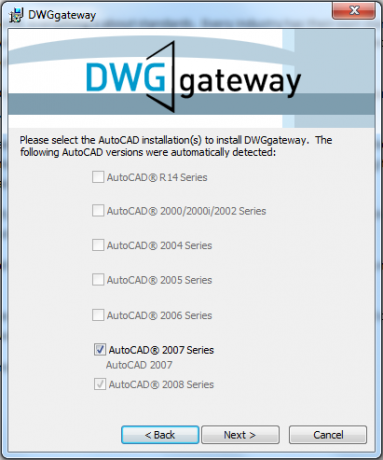
Sélectionnez toutes les versions d'AutoCAD sur votre ordinateur sur lesquelles vous souhaitez installer DWGgateway, puis appuyez sur "Prochain.”
Ensuite, vous obtiendrez la licence standard, cliquez sur "Prochain"Puis"Installer. »Après une installation rapide, vous obtiendrez un écran de confirmation. Frappé "terminer"Et vous êtes prêt.
Maintenant, à quoi sert le programme, créer un PDF dans AutoCAD. Ouvrez un dessin. Allez en haut et appuyez sur "Fichier", Puis"Terrain.”

Après cela, vous devriez obtenir une boîte de dialogue comme celle-ci:

En dessous de "Imprimante / traceur, "Choisissez"DWG à PDF.pc3.”
Cliquez sur OK et le programme devrait vous demander de saisir un nom de fichier pour votre PDF et de choisir où l'enregistrer. Saisissez le nom de votre choix pour le fichier et accédez au répertoire dans lequel vous souhaitez enregistrer votre fichier.
Cliquez sur "sauvegarder"Et le fichier sera enregistré au format PDF dans le répertoire indiqué. Lorsque le processus est terminé, vous devriez obtenir une petite bulle en bas à droite pour vous informer que le processus a réussi.
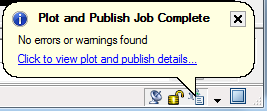
Une autre fonctionnalité intéressante du logiciel est la possibilité d'utiliser votre version d'AutoCAD pour ouvrir toutes les versions de fichier DWG précédentes ou futures.
Disons par exemple que vous avez AutoCAD 2004. Vous pouvez utiliser DWGgateway pour ouvrir des fichiers AutoCAD 2007 sans mettre à niveau votre licence ou votre logiciel. Très utile si vous voulez attendre un moment pour mettre à niveau votre AutoCAD ou si vous êtes dans une situation difficile et que vous avez vraiment besoin de visualiser certains fichiers qui ont été enregistrés dans une version différente.
Dans l'ensemble, la création d'un PDF avec DWGgateway est simple et intuitive. La petite application ne semble pas affecter les performances, donc pour un utilisateur d'AutoCAD, elle est inestimable. L'avantage supplémentaire de pouvoir ouvrir des fichiers DWG à partir de différentes versions d'AutoCAD n'est que la cerise sur le gâteau.
Je suis actuellement étudiante à l'Université Vanderbilt, Go Commodores! J'étudie l'informatique et l'histoire américaine. Je suis né à Brooklyn, New York.


